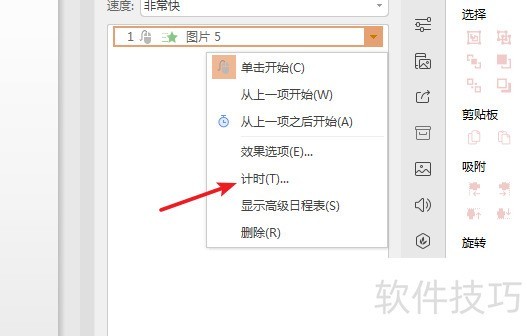ppt阶梯状动画怎么设置
来源:人气:8更新:2024-08-16 09:00:07
我倾向于操控图片动画,尽管文字与图片有别,但后者可逐字母呈现,功能并无差异。接下来,我将演示如何在PowerPoint中设置阶梯式动画效果。
1、 准备好一张要作阶梯动画的图片,打开“插入”菜单下的图片。
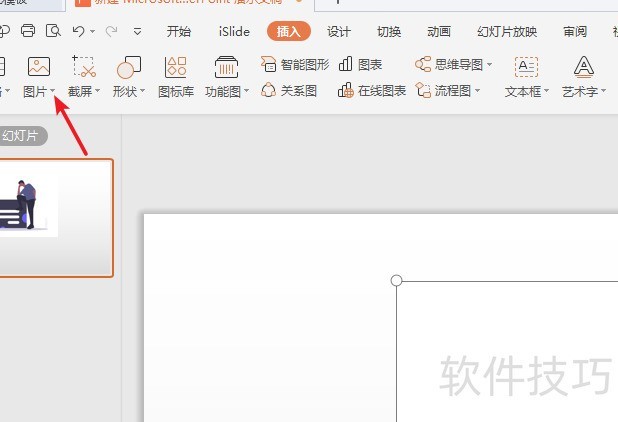
2、 选中图片,在动画中点击“阶梯状”给图片加上动画效果。
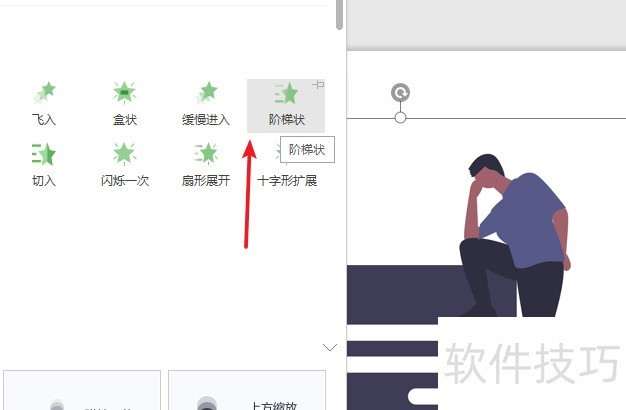
3、 默认动画属性是单击鼠标时往左下角以非常快的速度阶梯状显示图片。
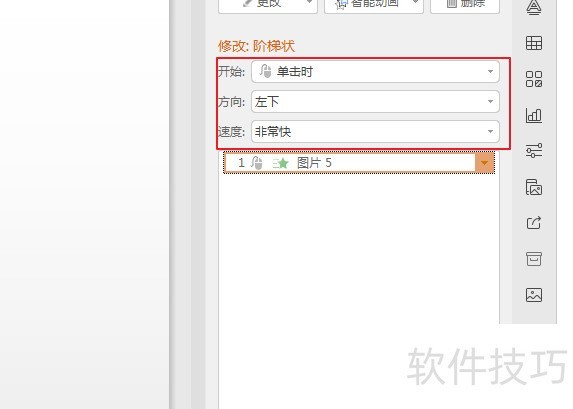
4、 点击方向属性的下拉列表,修改动画的方向。
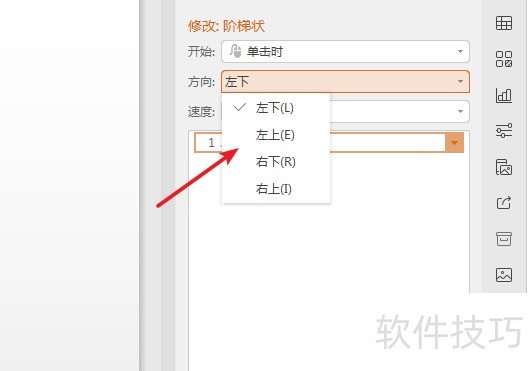
5、 开始属性有单击时、之前、之后,在有很多动画时常会用到之后功能,这样就会在前一个动画结束后接着展示。
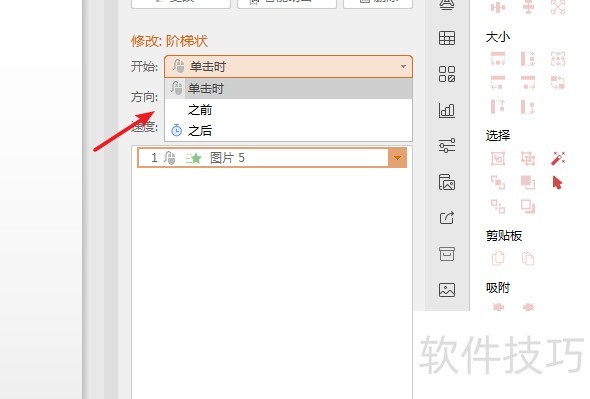
6、 速度要手动修改时需要打开选项窗口才可以,右击动画记录打开“计时”